Überarbeiten und erneutes Einreichen einer Subunternehmerrechnung als Rechnungskontakt
Ziel
So überarbeiten und erneut einreichen Sie Einzelpositionen, die auf einer Subunternehmerrechnung als Rechnungskontakt abgelehnt wurden.
Hintergrund
Nachdem ein Rechnungskontakt einen Subunternehmerrechnung an den vorgelagerten Auftragnehmer zur Zahlung übermittelt hat, überprüft ein Rechnungsadministrator glossary-of-terms#Invoice_Administrator die Rechnung, um die Zahlung zu genehmigen oder abzulehnen. Siehe Überprüfen Sie eine Subunternehmerrechnung als Rechnungsadministrator. Sobald ein Rechnungsadministrator eine (1) oder mehrere Einzelposition (2) im Leistungsverzeichnis der Rechnung ablehnt, ändert sich der Status der Rechnung in Überarbeiten und erneut einreichen, und Procore sendet eine E-Mail-Benachrichtigung, um die Rechnungskontakt darauf hinzuweisen.
Als Rechnungskontakt können Sie nun die abgelehnten Einzelposition überprüfen und die Beträge der Artikel nach Bedarf anpassen. Dazu muss Ihnen der Upstream-Projektmitarbeiter ausreichende Zugriffsrechte gewähren. Wenn Sie über die unten aufgeführten erforderlichen Benutzerberechtigungen verfügen, erscheint eines der folgenden Zeichen in den entsprechenden Spalten "Einzelpostengenehmigung" auf der Karte "Leistungsverzeichnis" der Rechnung:
- Ein GRÜNES Häkchen
 zeigt an, dass die Einzelposition genehmigt ist.
zeigt an, dass die Einzelposition genehmigt ist. - Ein ROTES X
 zeigt an, dass die Einzelposition abgelehnt wurde. Ein Grund kann in der Spalte „Kommentar“ erscheinen. Ein Kommentar ist ein optionaler Eintrag für den Rechnungsadministrator des Upstream-Projektmitarbeiters.
zeigt an, dass die Einzelposition abgelehnt wurde. Ein Grund kann in der Spalte „Kommentar“ erscheinen. Ein Kommentar ist ein optionaler Eintrag für den Rechnungsadministrator des Upstream-Projektmitarbeiters.
Wichtige Hinweise
- Erforderliche Benutzerberechtigungen:
- Sie müssen ein Rechnungskontakt für den Kreditorenvertrag sein.
Voraussetzungen
Schritte
- Navigieren Sie zum Sekundärverträge-Tool des Projekts.
- Suchen Sie den Kreditorenvertrag für die Rechnung in der Liste der Kreditorenverträge.
- Klicken Sie auf den Link Nummer, um den Kreditorenvertrag zu öffnen.
- Klicken Sie auf die Registerkarte Rechnungen.
- Suchen Sie nach der Rechnung im Status Überarbeiten und erneut senden .

- Klicken Sie auf den Link Rechnungsnummer, um die Rechnung zu öffnen.
- Klicken Sie in der Rechnung auf die Schaltfläche Bearbeiten.
- Scrollen Sie zur Karte Leistungsverzeichnis.
- Ermitteln Sie in der Spalte Einzelposten-Genehmigung, welche Einzelposten vom Rechnungsadministrator genehmigt oder abgelehnt wurden:
- Ein GRÜNES Häkchen
 zeigt an, dass die Einzelposition genehmigt ist.
zeigt an, dass die Einzelposition genehmigt ist. - Ein ROTES X
 zeigt an, dass die Einzelposition abgelehnt wurde.Ein Grund kann in der Spalte „Kommentar“ erscheinen.
zeigt an, dass die Einzelposition abgelehnt wurde.Ein Grund kann in der Spalte „Kommentar“ erscheinen.
- Ein GRÜNES Häkchen
- Optional: Wenn eine (1) oder mehrere Einzelpositionen abgelehnt wurden, überprüfen Sie den Grund, der in der Spalte Kommentar angegeben ist.
Hinweis
Der Eintrag „Kommentar“ ist optional. Wenn KEIN Grund angegeben ist und Sie Fragen zu der Einzelposition haben, wenden Sie sich an den Rechnungsadministrator des Upstream-Projektmitarbeiters.
- Passen Sie die Beträge in jedem abgelehnten Einzelposition an. Siehe Senden Sie eine neue Subunternehmerrechnung als Rechnungskontakt.
- Wählen Sie eine (1) der folgenden Optionen:
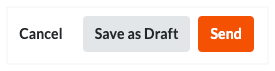
- Abbrechen. Klicken Sie auf diesen Link, um Ihren Dateneintrag zu kündigen.
- Als Entwurf speichern. Klicken Sie auf diese Schaltfläche, um Ihre Dateneingabe zu speichern, ohne die Rechnung zur Überprüfung an den Rechnungsadministrator zu senden. Mit dieser Aktion wird der Status der Rechnung von Überprüfen und erneut senden in Entwurf geändert.
- Senden. Klicken Sie auf diese Schaltfläche, um Ihre Rechnung erneut zur Prüfung an den Rechnungsadministrator zu senden.


 Wenn Ihr Unternehmen das Point-of-View-Wörterbuch "Owners English" oder "Specialty Contractors English" anwendet, werden Sie in der Benutzeroberfläche unterschiedliche Toolnamen und Begriffsänderungen sehen. Erfahren
Wenn Ihr Unternehmen das Point-of-View-Wörterbuch "Owners English" oder "Specialty Contractors English" anwendet, werden Sie in der Benutzeroberfläche unterschiedliche Toolnamen und Begriffsänderungen sehen. Erfahren